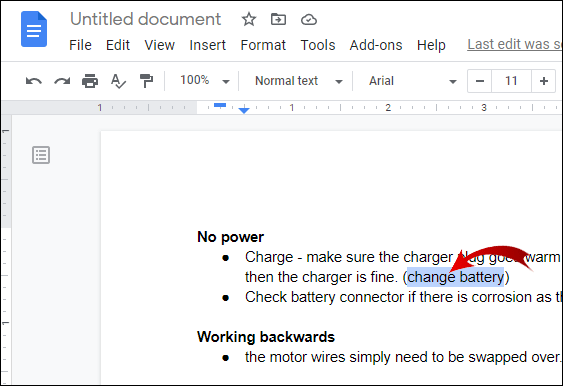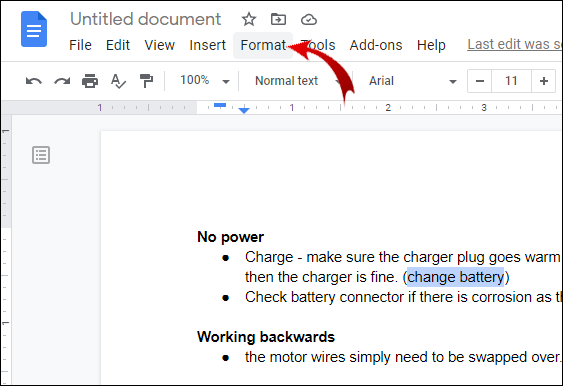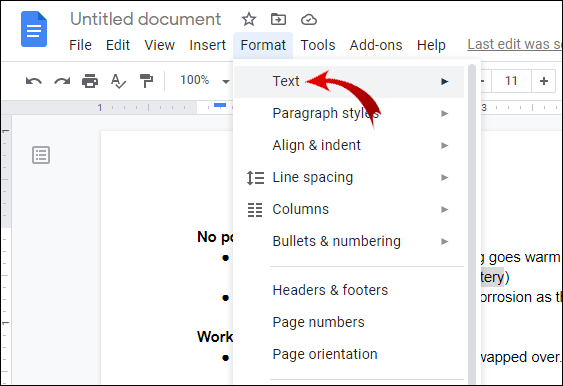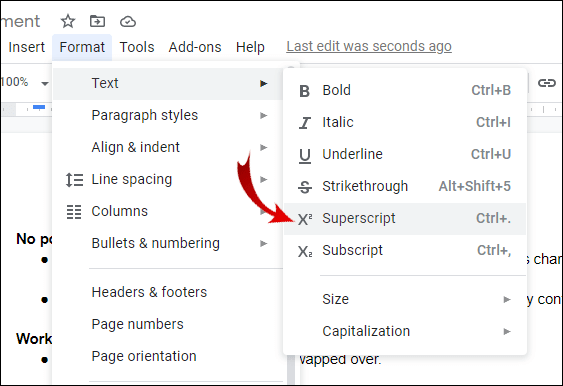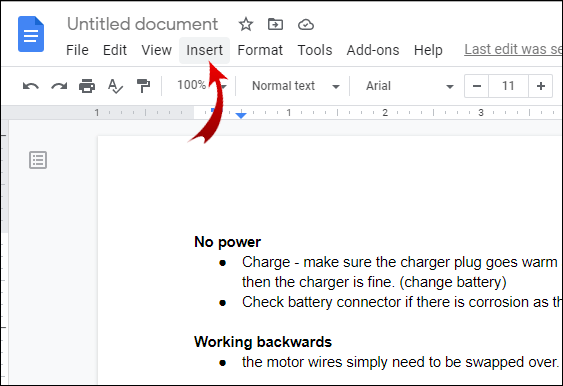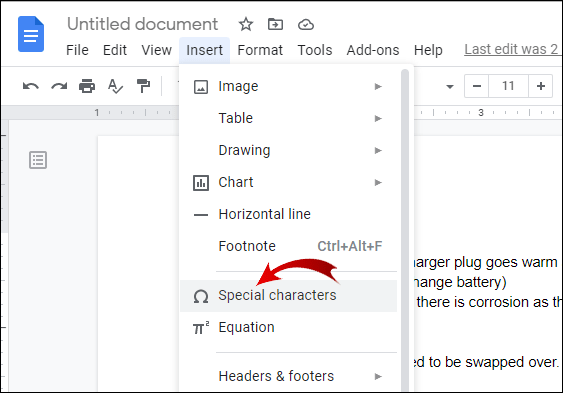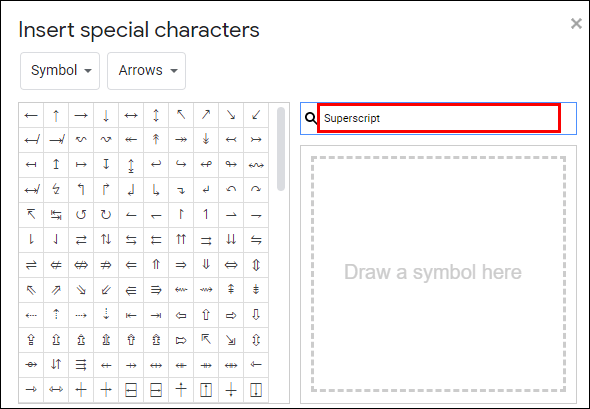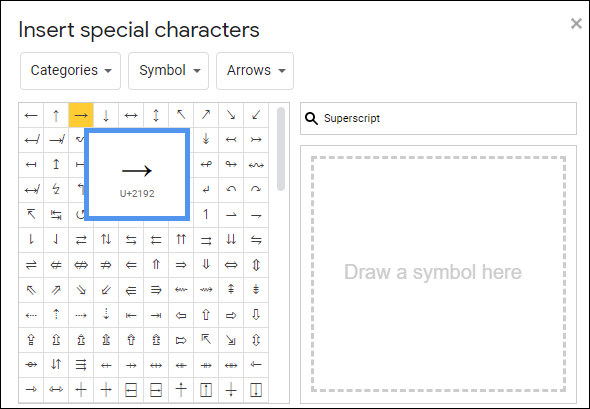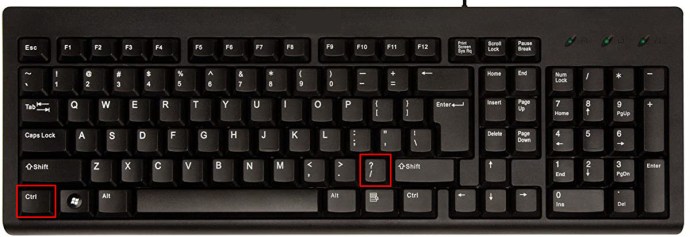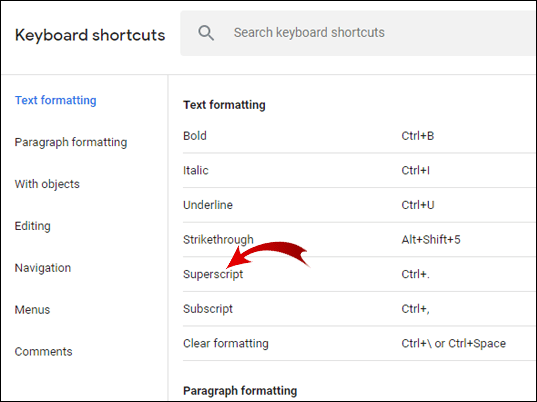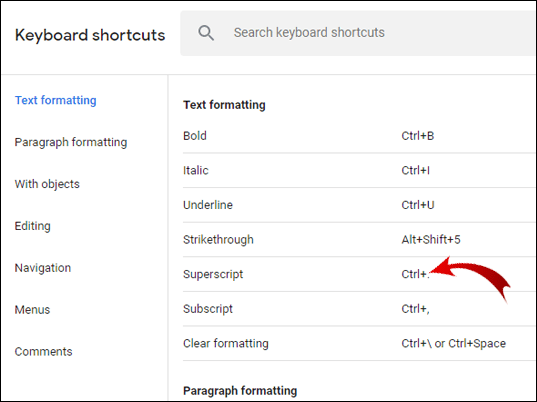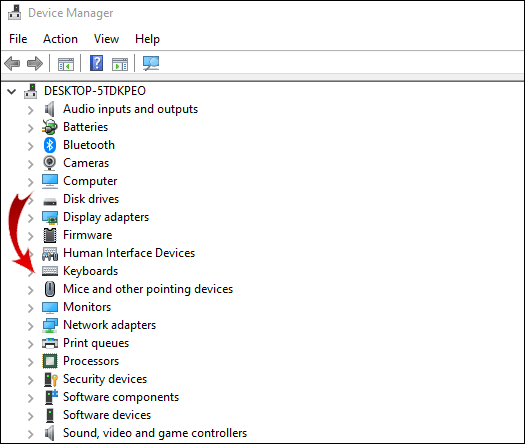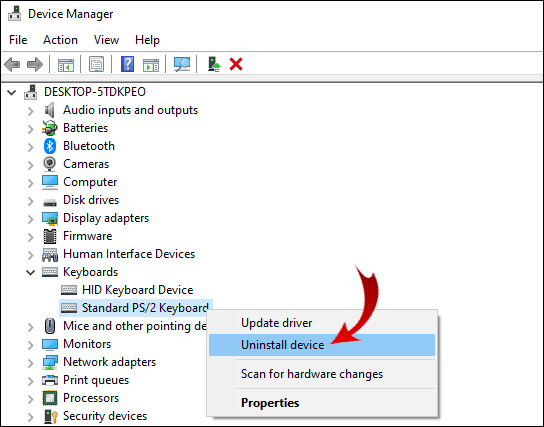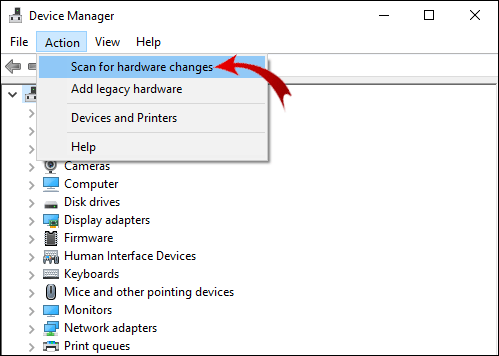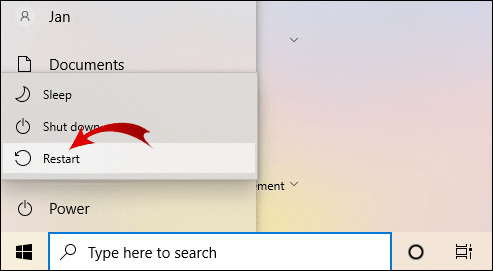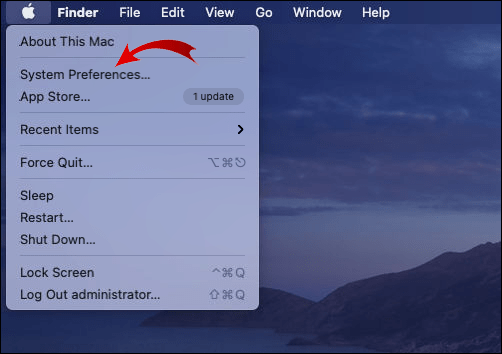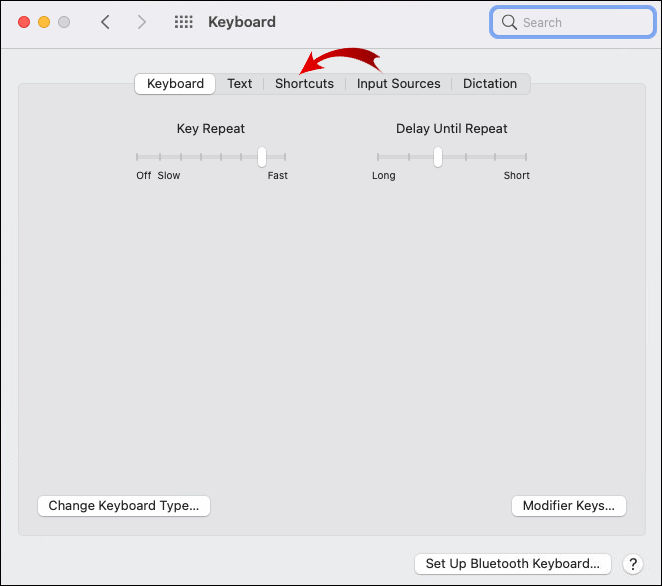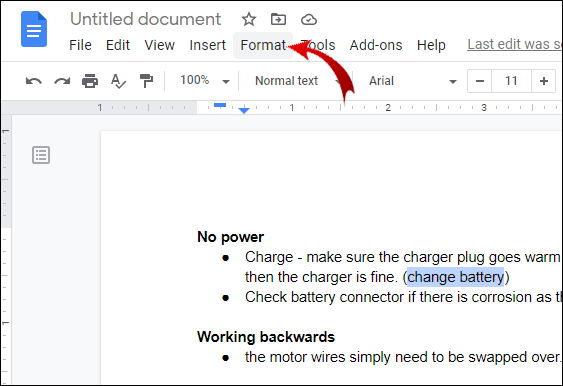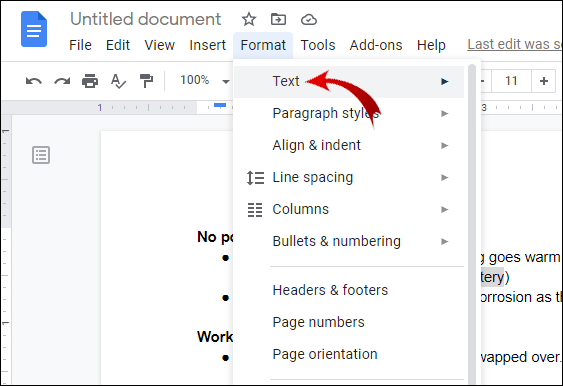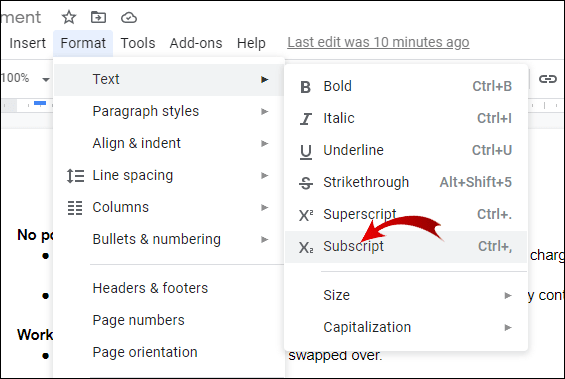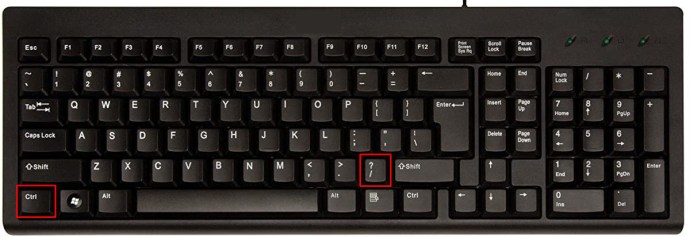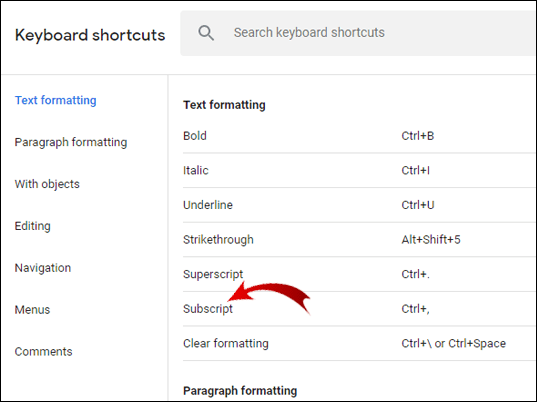நீங்கள் ஒளியின் வேகத்தைக் கணக்கிடுகிறீர்களோ அல்லது பதிப்புரிமைக் கோரிக்கையை எழுதுகிறீர்களோ, சூப்பர்ஸ்கிரிப்ட்கள் மற்றும் சப்ஸ்கிரிப்ட்களை எவ்வாறு சேர்ப்பது என்பதைக் கற்றுக்கொள்வது அவசியம். அதிர்ஷ்டவசமாக, Google டாக்ஸுக்கு வரும்போது நீங்கள் நிஃப்டி கீபோர்டு ஷார்ட்கட்களை நம்பலாம். சொல் செயலி அதன் பயனர் நட்பு வடிவமைப்பு அம்சங்களுக்காக நன்கு அறியப்பட்டதாகும்.

இந்தக் கட்டுரையில், Google டாக்ஸில் சூப்பர்ஸ்கிரிப்ட் அல்லது சப்ஸ்கிரிப்டை எவ்வாறு சேர்ப்பது என்பதை சில எளிய படிகளில் காண்பிப்போம்.
கூகுள் டாக்ஸில் சூப்பர்ஸ்கிரிப்ட் செய்வது எப்படி?
முதலில், சப்ஸ்கிரிப்டுகள் மற்றும் சூப்பர்ஸ்கிரிப்டுகள் என்றால் என்ன? இந்த சொற்கள் நிலையான உரையை விட ஒப்பீட்டளவில் சிறிய எழுத்துக்களைக் குறிக்கின்றன. வகை வரி தொடர்பாக அவை நிலைநிறுத்தப்பட்ட விதம் வித்தியாசம்.
முன்னொட்டால் சுட்டிக்காட்டப்பட்டபடி, சூப்பர்ஸ்கிரிப்டுகள் அடிப்படையை விட அதிகமாக பின் செய்யப்படுகின்றன அருமை (லத்தீன் மொழிக்கு மேலே) பொதுவாக, நீங்கள் கணித சமன்பாடுகள் மற்றும் வேதியியல் சூத்திரங்களில் சூப்பர்ஸ்கிரிப்ட்களைக் காணலாம். நிச்சயமாக, அவர்களின் பயன்பாடு அறிவியல் ஆராய்ச்சிக்கு மட்டுப்படுத்தப்படவில்லை. சில சமயங்களில் ஆர்டினல் எண்களுக்கு சூப்பர்ஸ்கிரிப்ட்களைப் பயன்படுத்துகிறோம், அதாவது தேதிகள் - 1வது, 2வது, மற்றும் 3வதுக்கு மாறாக 1வது, 2வது, 3வது.
சூப்பர்ஸ்கிரிப்ட் எழுத்துக்கள் தேவைப்படும் சில சுருக்கங்களும் உள்ளன. வர்த்தக முத்திரை TM மற்றும் பதிப்புரிமை © சின்னங்களை நீங்கள் நன்கு அறிந்திருக்கலாம்.
மொத்தத்தில், சூப்பர்ஸ்கிரிப்ட்களை எப்படி, எப்போது பயன்படுத்த வேண்டும் என்பதை அறிவது நீங்கள் நினைப்பதை விட முக்கியமானது. மைக்ரோசாஃப்ட் வேர்டை விட கூகுளின் செயலியை நீங்கள் விரும்பினால், கூகுள் டாக்ஸில் சூப்பர்ஸ்கிரிப்ட்களை எப்படி செய்வது என்பது இங்கே:
- நீங்கள் சூப்பர்ஸ்கிரிப்ட் செய்ய விரும்பும் எழுத்தைத் தேர்ந்தெடுக்கவும்.
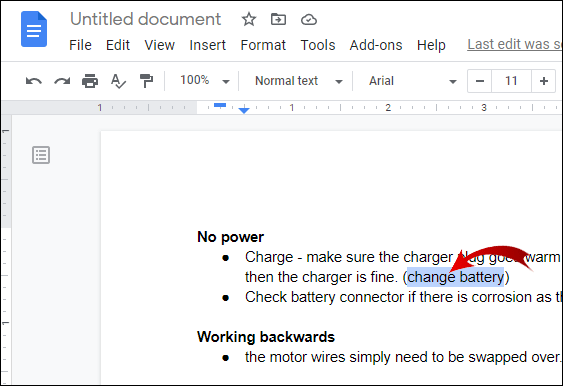
- ஆவணத்தின் மேலே உள்ள மெனு பட்டியில் "வடிவமைப்பு" என்பதைக் கிளிக் செய்யவும்.
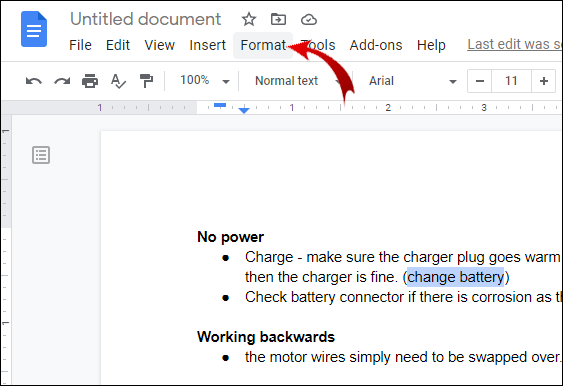
- பட்டியலில் முதல் விருப்பமான "உரை" என்பதைக் கிளிக் செய்யவும்.
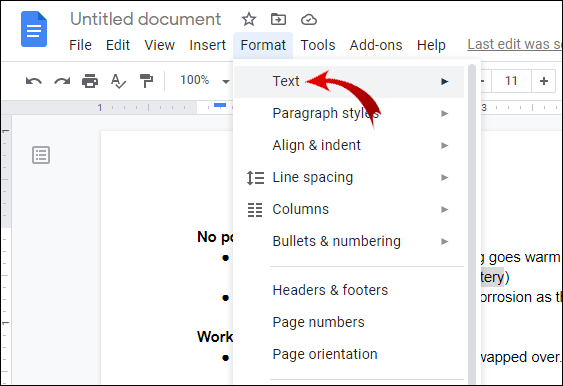
- வலது புறத்தில், உரை வடிவமைத்தல் விருப்பங்களைக் காணலாம். "சூப்பர்ஸ்கிரிப்ட்" என்பதைத் தேர்ந்தெடுக்கவும்.
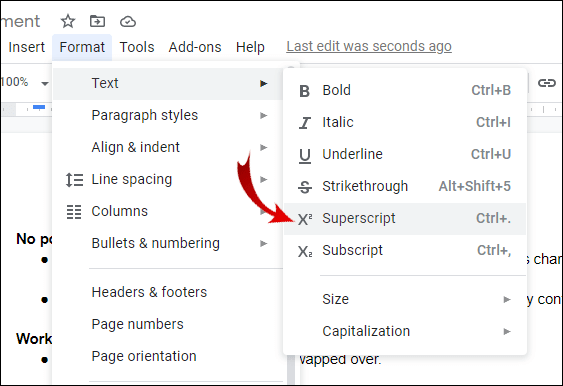
நீங்கள் தேர்ந்தெடுத்த உரை இப்போது வகை வரிக்கு சற்று மேலே பின் செய்யப்பட்டிருக்கும். நீங்கள் ஒரு நேரத்தில் ஒன்றுக்கு மேற்பட்ட எழுத்துக்களை சூப்பர்ஸ்கிரிப்ட் செய்யலாம், இருப்பினும் அது பொதுவானதல்ல.
கூகுள் டாக்ஸில் சூப்பர்ஸ்கிரிப்டைச் சேர்ப்பதற்கான மற்றொரு வழி ஸ்பெஷல் கேரக்டர் அம்சம் ஆகும். நீங்கள் அதை எப்படி செய்கிறீர்கள் என்பது இங்கே:
- எழுத்து எங்கு செருகப்பட வேண்டும் என்பதைத் தேர்ந்தெடுக்கவும்.
- ஆவணத்தின் மேலே உள்ள மெனு பட்டியில் "செருகு" என்பதைக் கிளிக் செய்யவும்.
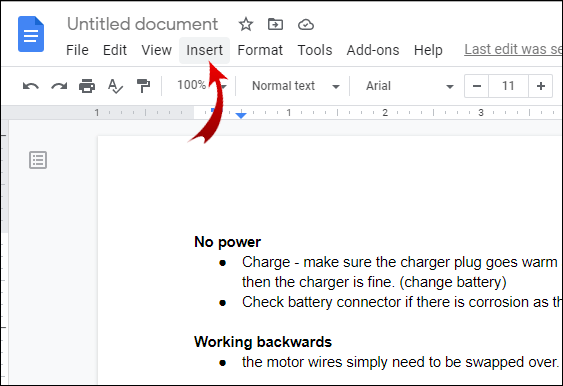
- "சிறப்பு எழுத்துக்களை" கண்டுபிடித்து சாளரத்தைத் திறக்கவும்.
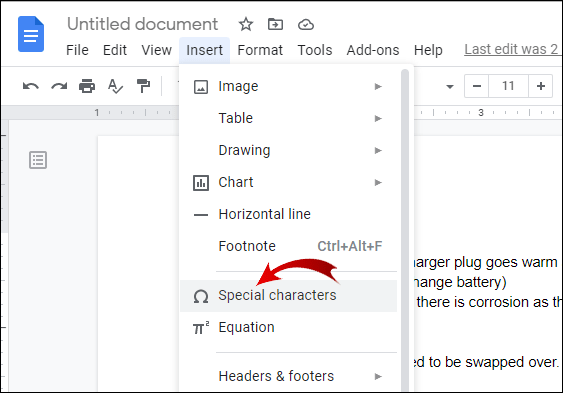
- தேடல் பட்டியில் "சூப்பர்ஸ்கிரிப்ட்" என தட்டச்சு செய்யவும்.
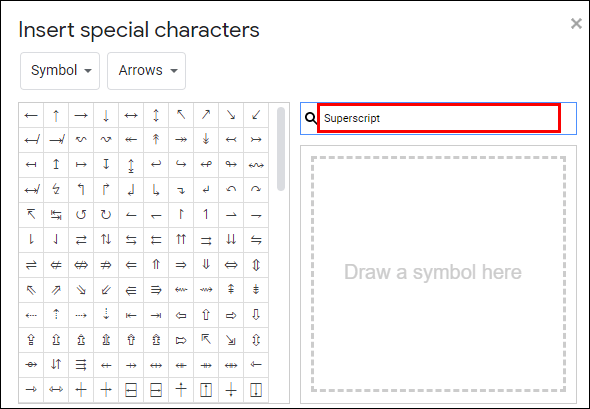
- உங்கள் உரைக்குத் தேவையான எழுத்தைத் தேர்ந்தெடுக்கவும்.
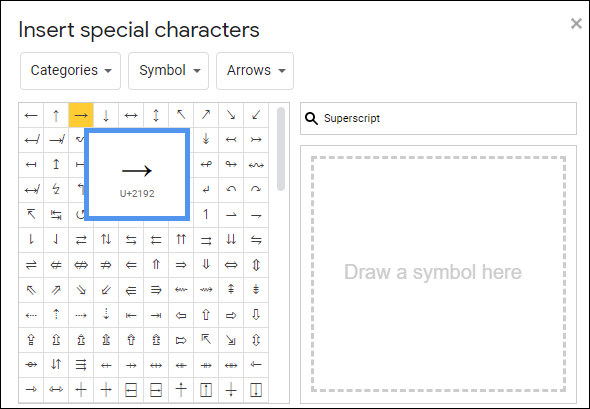
சிறப்பு எழுத்துகள் அம்சம் பொதுவாகப் பயன்படுத்தப்படும் சூப்பர்ஸ்கிரிப்ட் எழுத்துகளின் மேலோட்டத்தை வழங்குகிறது. உங்கள் உரையில் மேற்கோள்களைச் சேர்க்கும் பழக்கம் உங்களிடம் இல்லையென்றால், இந்த முறை உங்களுக்கு நன்றாக வேலை செய்யும்.
கூகுள் டாக்ஸில் சூப்பர்ஸ்கிரிப்ட் செய்ய எளிதான வழி?
எளிமையாகச் சொன்னால், விசைப்பலகை குறுக்குவழிகளைப் பயன்படுத்துவதே கூகுள் டாக்ஸில் சூப்பர்ஸ்கிரிப்ட்களைச் செய்வதற்கான எளிதான வழி. சில பொத்தான்களை அழுத்துவதன் மூலம் முழு உரையையும் நீங்கள் அழகாக வடிவமைக்கலாம். இது Google டாக்ஸின் சிறந்த அம்சங்களில் ஒன்றாக இருக்கலாம்.
விசைப்பலகை குறுக்குவழிகள் உங்களுக்குத் தெரியாவிட்டால், Google டாக்ஸ் ஒரு விரிவான பட்டியலை வழங்குகிறது. அதை எவ்வாறு திறப்பது என்பது இங்கே:
- நீங்கள் Windows அல்லது Google OC பயனராக இருந்தால் CTRL + / அழுத்திப் பிடிக்கவும். உங்களிடம் MAC லேப்டாப் இருந்தால், பட்டியலை அணுக ⌘ + / ஐ அழுத்தவும்.
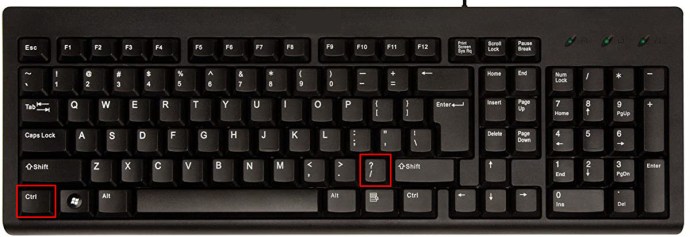
- பட்டியல் தோன்றியவுடன், "உரை வடிவமைப்பு" என்ற பகுதியைக் கண்டறியவும்.

- "சூப்பர்ஸ்கிரிப்ட்" என்பதைக் கண்டறிய கீழே உருட்டவும்.
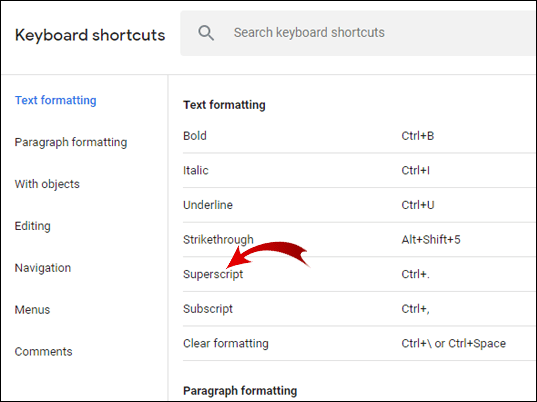
- வலது புறத்தில், குறுக்குவழியைப் பார்ப்பீர்கள்.
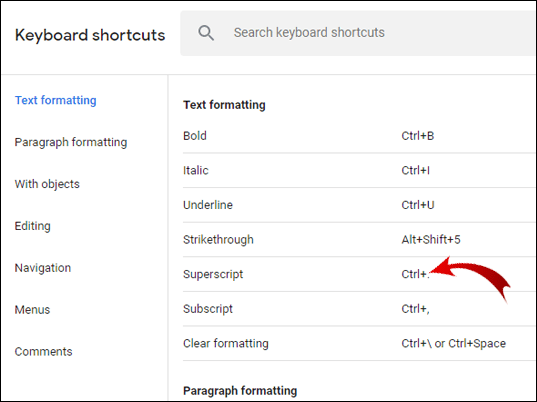
நீங்கள் குறுக்குவழியை மனப்பாடம் செய்தவுடன், இப்போது அதை உங்கள் விசைப்பலகையில் சோதிக்கலாம். நீங்கள் Windows அல்லது Google OC பயனராக இருந்தால், சூப்பர்ஸ்கிரிப்ட் செய்ய விரும்பும் உரையைத் தேர்ந்தெடுத்து CTRL + ஐ அழுத்திப் பிடிக்கவும். அதே நேரத்தில். உங்களில் MACகள் வைத்திருப்பவர்கள், ⌘ + ஐ அழுத்தவும். தேர்ந்தெடுக்கப்பட்ட எழுத்து மேலெழுதப்படும் வரை உங்கள் விசைப்பலகையில்.
உங்கள் விசைப்பலகை பதிலளிக்கவில்லை என்றால், நீங்கள் சில நடவடிக்கைகளை எடுக்க வேண்டியிருக்கும். இது பொதுவாக உங்கள் விசைப்பலகை இயக்கிகளுக்கு புதுப்பிப்பு தேவை என்பதாகும்.
நீங்கள் Windows 10 ஐப் பயன்படுத்துபவராக இருந்தால், அதை எவ்வாறு சரிசெய்வது என்பதை இங்கே காணலாம்:
- "சாதன மேலாளர்" என்பதற்குச் செல்லவும்.

- "விசைப்பலகைகள்" கண்டுபிடித்து விரிவாக்க கிளிக் செய்யவும்.
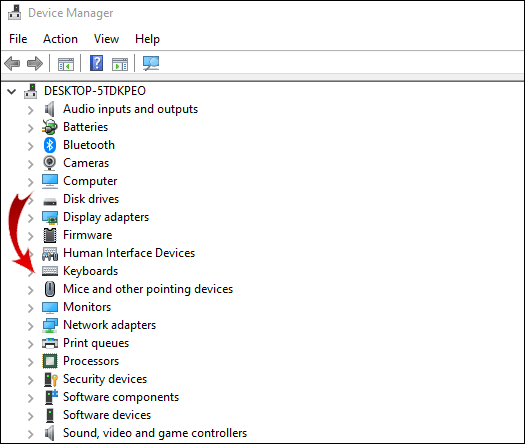
- டிராப் மெனுவைத் திறக்க, "ஸ்டாண்டர்ட் PS/2 விசைப்பலகை" மீது வலது கிளிக் செய்யவும்.
- "நிறுவல் நீக்கு", பின்னர் "சரி" என்ற விருப்பத்தைத் தேர்ந்தெடுக்கவும்.
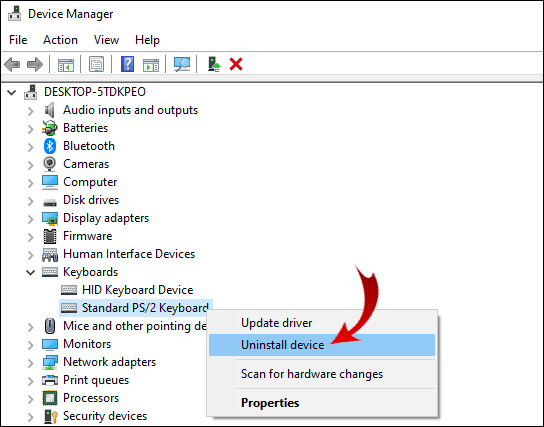
- இயக்கிகளை நிறுவல் நீக்கிய பிறகு, உங்கள் கணினியை மறுதொடக்கம் செய்யுங்கள்.
- "சாதன மேலாளரை" மீண்டும் திறக்கவும்.

- "செயல்" என்பதைக் கிளிக் செய்து, பின்னர் "வன்பொருள் மாற்றங்களுக்கான ஸ்கேன்" என்பதைக் கிளிக் செய்யவும்.
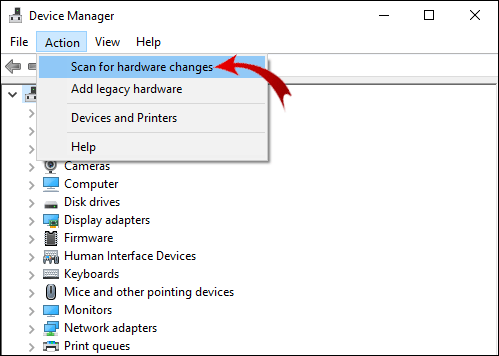
- உங்கள் விசைப்பலகை இயக்கிகளை மீண்டும் நிறுவவும்.
- கணினியை மீண்டும் ஒருமுறை மறுதொடக்கம் செய்யவும்.
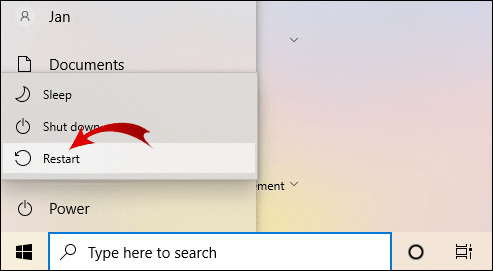
உங்கள் கணினி மறுதொடக்கம் செய்யப்பட்டதும், சூப்பர்ஸ்கிரிப்ட் ஷார்ட்கட்டை மீண்டும் முயற்சிக்கவும். இது வேலை செய்யவில்லை என்றால், தவறு என்ன என்பதைக் கண்டறிய நீங்கள் பிழையறிந்து திருத்தும் கருவியை இயக்க வேண்டியிருக்கும்.
உங்கள் MAC விசைப்பலகை பதிலளிக்கவில்லை என்றால், சிக்கலை எவ்வாறு கண்டறிவது என்பது இங்கே:
- ஆப்பிள் மெனுவிற்குச் சென்று, "கணினி விருப்பத்தேர்வுகள்" என்பதைக் கிளிக் செய்யவும்.
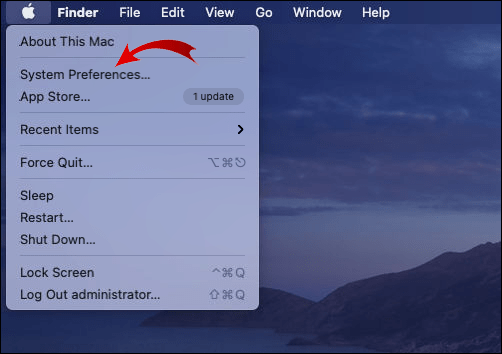
- "விசைப்பலகை" என்பதற்குச் செல்லவும்.

- "குறுக்குவழிகள்" என்பதைத் தேர்ந்தெடுக்கவும்.
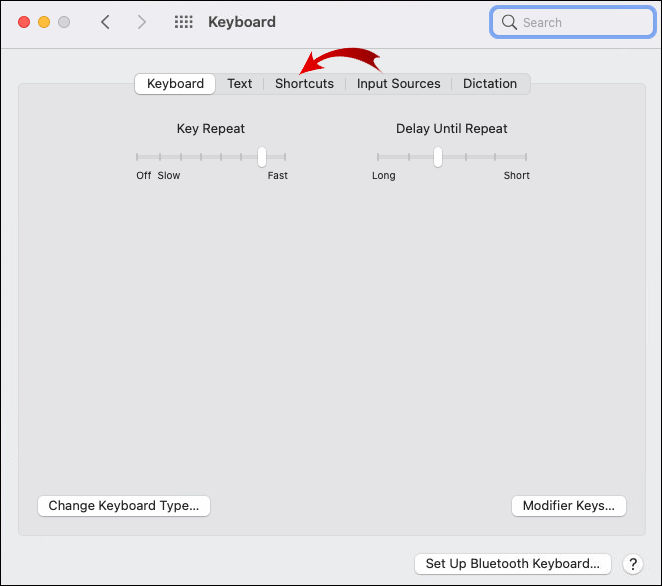
- சூப்பர்ஸ்கிரிப்ட் ஷார்ட்கட்டைக் கண்டறியவும். மஞ்சள் எச்சரிக்கை அடையாளத்துடன் குறிக்கப்பட்டிருந்தால், அது MAC விசைப்பலகையில் ஆதரிக்கப்படாது.
- மேகோஸ் கீபோர்டு ஷார்ட்கட்களுக்கு அதைச் சரிசெய்ய ஷார்ட்கட்டைக் கிளிக் செய்யவும்.
கூகுள் டாக்ஸில் சப்ஸ்கிரிப்ட் செய்வது எப்படி?
பெயர் குறிப்பிடுவது போல, சப்ஸ்கிரிப்டுகள் என்பது கீழே அல்லது நிலையான வகை வரியில் உள்ள எழுத்துக்கள். இந்த வார்த்தைக்கான லத்தீன் மொழிபெயர்ப்பு துணை "கீழே" அல்லது "கீழே" உள்ளது. வேதியியல் சேர்மங்கள் மற்றும் கணித செயல்பாடுகளின் பகுதிகளாக நீங்கள் பொதுவாக அறிவியல் நூல்களில் அவற்றைக் காணலாம். எடுத்துக்காட்டாக, தண்ணீருக்கான மூலக்கூறு சூத்திரம் (எச்20) சந்தாவைப் பயன்படுத்த வேண்டும்.
நிச்சயமாக, சப்ஸ்கிரிப்டுகள் ஐசோடோப்புகள் மற்றும் சமன்பாடுகளுக்கு மட்டுப்படுத்தப்படவில்லை. இந்த எழுத்துக்களின் இரண்டாவது பரவலான பயன்பாடு கணினி அறிவியலில் உள்ளது. பைனரி மற்றும் ஹெக்ஸாடெசிமல் சிஸ்டம் போன்ற குறிப்பிட்ட எண் அமைப்புகளின் மதிப்பைக் குறிக்க எழுத்துக்கள் பயன்படுத்தப்படுகின்றன.
சந்தாக்களுக்கு மிகவும் நடைமுறை பயன்பாடு சுருக்கமாகும். முறையான கடிதப் பரிமாற்றத்தில் நீங்கள் பின்வருவனவற்றைக் கண்டிருக்கலாம்: ℁ (அதாவது "பொருளுக்கு முகவரி") அல்லது ℀ (கணக்கு என்று பொருள்).
சப்ஸ்கிரிப்ட் சதவீதம் (%) மற்றும் ஒரு மைல் (‰) ஆகியவற்றை சித்தரிப்பதற்கும் வசதியானது.
இயற்கையாகவே, கூகுள் டாக்ஸ் சப்ஸ்கிரிப்டுகளை அவற்றின் உரை வடிவமைப்பில் உள்ளடக்கியது. இது சூப்பர்ஸ்கிரிப்டைச் சேர்ப்பது போன்றது, எனவே அவற்றைக் கலக்காமல் கவனமாக இருங்கள். கூகுள் டாக்ஸில் சந்தா செலுத்துவது எப்படி என்பது இங்கே:
- உரையில் எங்கு சந்தா செலுத்த வேண்டும் என்பதைத் தேர்வுசெய்யவும்.
- மேல் மெனு பட்டியில் "வடிவமைப்பு" என்பதைக் கிளிக் செய்யவும்.
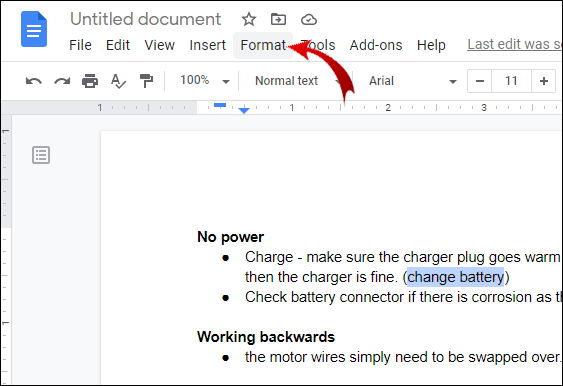
- "உரை" என்பதைக் கிளிக் செய்யவும்.
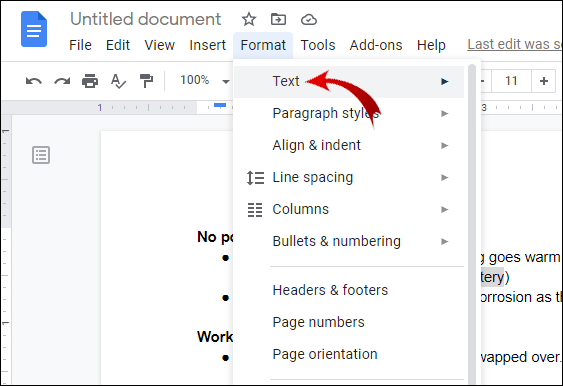
- வலது புறத்தில் உள்ள உரை வடிவமைப்பு விருப்பங்களிலிருந்து "சப்ஸ்கிரிப்ட்" என்பதைத் தேர்ந்தெடுக்கவும்.
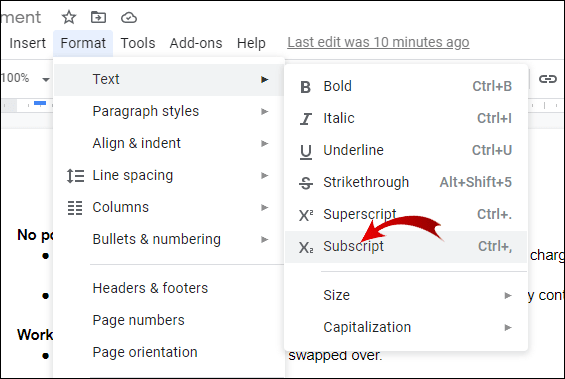
உரையின் முழு வரிகளையும் வடிவமைக்கும் போது, கருத்துகளைச் சேர்ப்பதற்கு சப்ஸ்கிரிப்ட் நன்றாக வேலை செய்கிறது. நீங்கள் ஒரு குழு திட்டத்தில் பணிபுரிந்தால் இது பயனுள்ளதாக இருக்கும்.
சந்தாவுக்கான விசைப்பலகை குறுக்குவழிகளும் உள்ளன. அவற்றை Google டாக்ஸ் பட்டியலில் காணலாம். இதோ ஒரு நினைவூட்டல்:
- உங்கள் சொந்த Windows 10 அல்லது Google OC எனில் CTRL + / அழுத்திப் பிடிக்கவும். Apple விசைப்பலகைகளுக்கு, பட்டியலை அணுக ⌘ + / அழுத்தவும்.
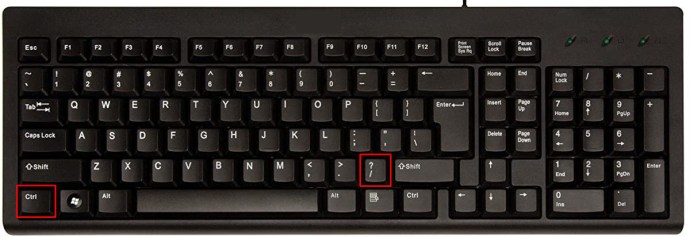
- பட்டியலில் "உரை வடிவமைப்பு" பகுதியைக் கண்டறியவும்.

- "சப்ஸ்கிரிப்ட்" என்பதைத் தேடுங்கள்.
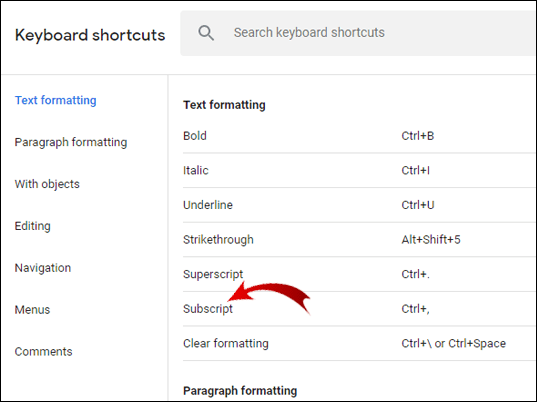
- குறுக்குவழியைப் படியுங்கள்.
உங்கள் விசைப்பலகையில் குறுக்குவழியைத் தட்டச்சு செய்யவும், அது வேலை செய்யவில்லை என்றால், எங்கள் கட்டுரையின் முந்தைய பகுதிக்குச் செல்லவும் (Google டாக்ஸில் சூப்பர்ஸ்கிரிப்ட் செய்ய எளிதான வழி).
கூடுதல் FAQகள்
கூகுள் தாள்களில் நமக்கு எப்போது, ஏன் சூப்பர்ஸ்கிரிப்ட் மற்றும் சப்ஸ்கிரிப்ட் தேவை
சூப்பர்ஸ்கிரிப்ட் மற்றும் சப்ஸ்கிரிப்ட் எழுத்துகளின் பரவலான பயன்பாட்டை நாங்கள் ஏற்கனவே உள்ளடக்கியுள்ளோம். கணிதம், வேதியியல் மற்றும் கணினி அறிவியல் தவிர, அவை மிகவும் நடைமுறை பயன்பாட்டைக் கொண்டுள்ளன.
Google டாக்ஸ் அதன் பயனுள்ள விசைப்பலகை குறுக்குவழிகள் மூலம் உங்கள் உரையில் சந்தாக்களை சேர்ப்பதை மிக எளிதாக்கியுள்ளது. Google Sheets ஐப் பொறுத்தவரை, பயன்பாட்டில் இன்னும் அந்த அம்சம் இல்லை.
இருப்பினும், கூகுள் ஷீட்ஸில் சூப்பர்ஸ்கிரிப்ட் மற்றும் சப்ஸ்கிரிப்ட் எப்போது, ஏன் தேவை என்பது வேறு விஷயம். பலர் தங்கள் விரிதாள்களில் பின்னங்கள், சதவீதங்கள் அல்லது டிகிரிகளை (°C) சேர்க்க வேண்டும். உங்கள் Google தாள்களில் சப்ஸ்கிரிப்ட் அல்லது சூப்பர்ஸ்கிரிப்ட் எழுத்துக்களைச் சேர்க்க வேண்டுமானால், அதைச் செய்ய இரண்டு வழிகள் உள்ளன. முதலில், யூனிகோட் சின்னங்களைப் பயன்படுத்துவதன் மூலம்:
1. உலாவியைத் திறக்கவும்.
2. “யுனிகோட் சின்னங்கள்” என்று தேடவும். முடிவுகள் யூனிகோட் எழுத்துகளின் ஆன்லைன் தரவுத்தளங்களைக் காண்பிக்கும்.
3. இணையதளங்களில் ஒன்றை கிளிக் செய்யவும். யூனிகோட் சின்னங்களுக்கான மிகவும் பிரபலமான தளங்கள் முறையே compart.com மற்றும் விரைவான அட்டவணைகள்.com ஆகும்.
4. நீங்கள் தேர்ந்தெடுத்த இணையதளத்தின் தேடல் பட்டியில் “சூப்பர்ஸ்கிரிப்ட்” அல்லது சப்ஸ்கிரிப்ட்” என தட்டச்சு செய்யவும்.
5. உங்களுக்குத் தேவையான எழுத்தை நகலெடுத்து, அதை உங்கள் ஆவணத்தில் ஒட்டவும்.
அதைச் செய்வதற்கான மற்றொரு வழி, உங்கள் உலாவியில் மூன்றாம் தரப்பு செருகு நிரலை நிறுவுவது. எடுத்துக்காட்டாக, சப்ஸ்கிரிப்ட் ஜெனரேட்டர் மற்றும் சூப்பர்ஸ்கிரிப்ட் ஜெனரேட்டர், சப்ஸ்கிரிப்ட் மற்றும் சூப்பர்ஸ்கிரிப்ட் எழுத்துக்களின் பரந்த தேர்வைக் கொண்டுள்ளன. சராசரி பயனருக்கு இது போதுமானது.
அவற்றை எவ்வாறு பயன்படுத்துவது என்பது இங்கே:
1. சப்ஸ்கிரிப்ட்/சூப்பர்ஸ்கிரிப்ட் ஜெனரேட்டருக்குச் செல்லவும், உங்களுக்கு எந்த எழுத்து தேவை என்பதைப் பொறுத்து.
2. இடது புறத்தில் உள்ள பெட்டியில் உங்களுக்குத் தேவையான எண், எழுத்து அல்லது சின்னத்தைத் தட்டச்சு செய்யவும்.
3. எழுத்தின் சப்ஸ்கிரிப்ட் அல்லது சூப்பர்ஸ்கிரிப்ட் பதிப்பு வலதுபுறம் உள்ள பெட்டியில் தோன்றும்.
4. எழுத்தை நகலெடுத்து உங்கள் உரையில் ஒட்டவும்.
துரதிர்ஷ்டவசமாக, தற்போதைய நிலையில், உள்ளமைக்கப்பட்ட அம்சம் எதுவும் இல்லாததால், உங்கள் விரிதாளில் சூப்பர்ஸ்கிரிப்ட் மற்றும் சப்ஸ்கிரிப்டைச் சேர்ப்பதற்கான ஒரே வழி இவைதான்.
மேலே, அதனால் கீழே
Google டாக்ஸில் சப்ஸ்கிரிப்டுகள் மற்றும் சூப்பர்ஸ்கிரிப்ட்களைச் சேர்ப்பது விரைவானது மற்றும் வலியற்றது, அற்புதமான உரை வடிவமைப்பு விருப்பங்களுக்கு நன்றி. விசைப்பலகை குறுக்குவழிகள் ஏற்கனவே பயனர் நட்பு Google டாக்ஸ் அம்சங்களுக்கு ஒரு சிறந்த கூடுதலாகும்.
சூப்பர்ஸ்கிரிப்ட்களை எவ்வாறு சேர்ப்பது என்பதைக் கற்றுக்கொள்வதில் உள்ள பெரிய விஷயம் என்னவென்றால், சந்தாக்களை எவ்வாறு சேர்ப்பது என்பது உங்களுக்குத் தெரியும். உங்கள் உரையில் எழுத்துக்களைச் செயல்படுத்தும் போது, அது மேலே உள்ளது, எனவே கீழே உள்ளது.
சப்ஸ்கிரிப்ட்கள் மற்றும் சூப்பர்ஸ்கிரிப்ட்களுக்கான ஷார்ட்கட்கள் பற்றி உங்களுக்கு தெரியுமா? Google டாக்ஸில் உள்ள உரை வடிவமைப்பு அம்சங்களைப் பற்றி நீங்கள் என்ன நினைக்கிறீர்கள்? சப்ஸ்கிரிப்ட் மற்றும் சூப்பர்ஸ்கிரிப்ட் எழுத்துகளைப் பயன்படுத்துவதற்கான வேறு வழி உங்களுக்குத் தெரிந்தால் கீழே கருத்துத் தெரிவிக்கவும்.